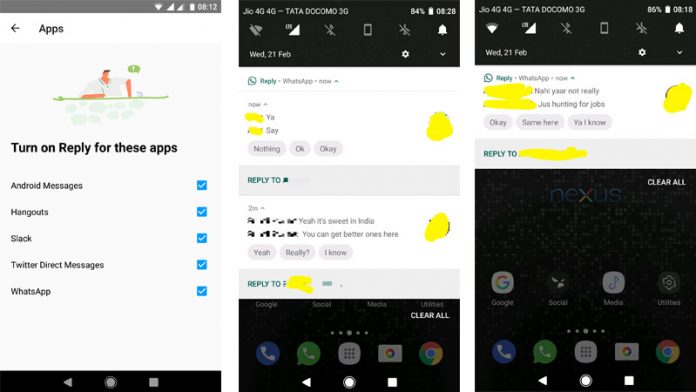Bạn có thấy khó gõ trên màn hình cảm ứng của điện thoại không? Hay màn hình điện thoại của bạn đang gặp một số vấn đề? Hay bạn quá lười gõ điện thoại (như tôi)? Nếu câu trả lời cho bất kỳ câu trả lời nào là “Có” và nếu bạn đang tìm cách có thể nhập trên thiết bị Android hoặc iOS của mình, chỉ bằng giọng nói của mình, thì bạn đã đến đúng nơi. Hôm nay, tôi sẽ chia sẻ một số cách để bạn có thể bật Nhập liệu bằng giọng nói trên thiết bị Android và iOS của mình.
Ngoài ra, Đọc | Thủ thuật điều khiển điện thoại Android bằng giọng nói của bạn
Cách bật tính năng Nhập liệu bằng giọng nói trên Android và iOS
Mục lục
1. Ứng dụng Gboard
Một trong những tùy chọn tốt nhất để bật tính năng Nhập liệu bằng giọng nói trên điện thoại Android của bạn là thông qua Ứng dụng Gboard được cài đặt sẵn trên mọi điện thoại Android trên thế giới (ngoại trừ Trung Quốc). Trong trường hợp điện thoại của bạn không có, bạn có thể tải xuống từ Cửa hàng Google Play .
Các bước để bật tính năng Nhập liệu bằng giọng nói trên Gboard:
1] Kích hoạt bàn phím của bạn bằng cách mở bất kỳ ứng dụng nào trên điện thoại của bạn. 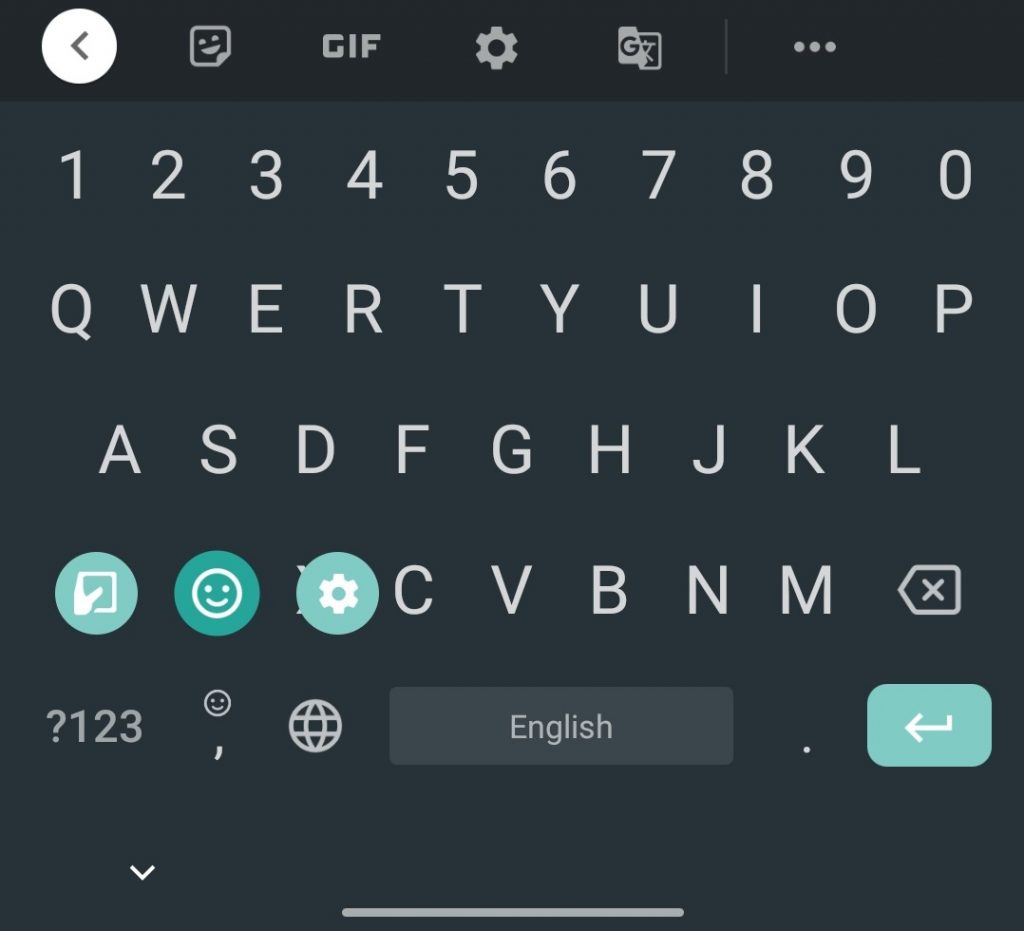
2] Đi tới cài đặt Bàn phím, bằng cách nhấn vào biểu tượng Bánh răng trên thanh công cụ ngay phía trên các phím số hoặc nhấn và giữ biểu tượng Biểu tượng cảm xúc gần phím cách và trượt ngón tay của bạn đến biểu tượng bánh răng.
3] Đi tới Nhập liệu bằng giọng nói và bật chuyển đổi.
xóa thiết bị khỏi cửa hàng google play

Trang nhập liệu bằng giọng nói

Tắt

Bật lên
4] Giờ đây, bạn có thể dễ dàng nhấn vào biểu tượng Mic ở trên cùng bên phải bàn phím và nói bất cứ điều gì bạn muốn nhập.

Nút Mic

Nghe mic
cách đặt video ở chế độ riêng tư
2. Ứng dụng bàn phím mặc định của Apple
Đối với người dùng iOS, bạn cũng có thể bật Nhập liệu bằng giọng nói từ ứng dụng bàn phím mặc định.
Ngoài ra, đọc | Điều khiển iPhone của bạn bằng giọng nói nếu màn hình cảm ứng không hoạt động
Các bước để Bật tính năng Nhập liệu bằng giọng nói trên Mặc định:
1] Mở Cài đặt trên thiết bị Apple của bạn. 
2] Đi tới Chung> Bàn phím> Bật Bật đọc chính tả cái nút.

Trang Cài đặt Chung

Bật đọc chính tả
Bây giờ chỉ cần nhấn vào tùy chọn micrô nhỏ ở dưới cùng bên trái và chỉ cần ra lệnh cho bất cứ điều gì bạn muốn nhập.  Vì vậy, đây là 2 cách đơn giản nhất để bạn có thể Bật tính năng Nhập liệu bằng giọng nói trên thiết bị Android và iOS của mình. Hãy cho chúng tôi biết bạn thích phương pháp nhập nào hơn, nhập thông thường hay nhập liệu bằng giọng nói. Ngoài ra, hãy cho chúng tôi biết nếu bạn sử dụng ứng dụng của bên thứ ba chuyên dụng có thêm một số chức năng khác để nhập liệu bằng giọng nói trên điện thoại.
Vì vậy, đây là 2 cách đơn giản nhất để bạn có thể Bật tính năng Nhập liệu bằng giọng nói trên thiết bị Android và iOS của mình. Hãy cho chúng tôi biết bạn thích phương pháp nhập nào hơn, nhập thông thường hay nhập liệu bằng giọng nói. Ngoài ra, hãy cho chúng tôi biết nếu bạn sử dụng ứng dụng của bên thứ ba chuyên dụng có thêm một số chức năng khác để nhập liệu bằng giọng nói trên điện thoại.
Bình luận trên FacebookBạn cũng có thể theo dõi chúng tôi để biết tin tức công nghệ tức thì tại Google Tin tức hoặc để biết các mẹo và thủ thuật, đánh giá điện thoại thông minh và tiện ích, hãy tham gia GadgetsToUse Telegram Group hoặc để có những video đánh giá mới nhất, hãy đăng ký Tiện ích Sử dụng Kênh Youtube.